
Seiring dengan proses kemas kini sistem Win7, fungsinya menjadi lebih lengkap, dan keserasiannya juga semakin baik dan lebih baik. Oleh itu, peminat secara beransur-ansur berkembang Mari kita bercakap dengan anda tentang kaedah satu klik untuk memasang semula sistem win7 pada komputer riba.
1 Mula-mula muat turun alat pemasangan semula sistem satu klik yang baru, kemudian bukanya dan pilih Windows 7 Ultimate.

2 Kemudian kami boleh mula memuat turun Kelajuan muat turun bergantung pada rangkaian anda.
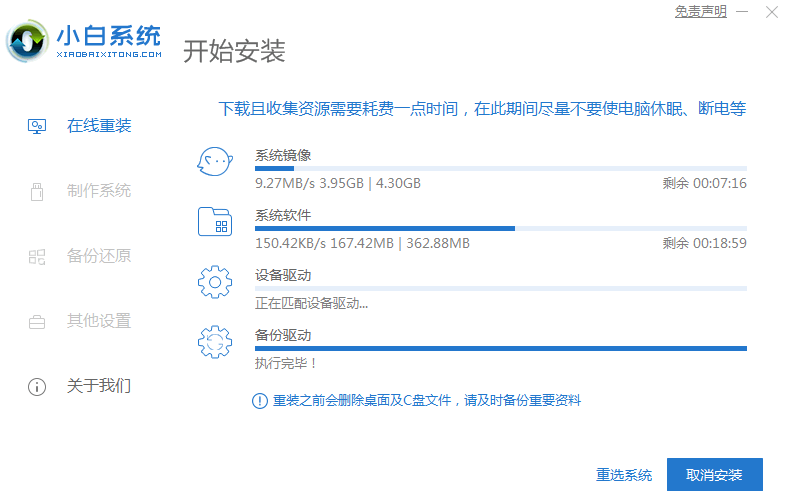
3 Selepas muat turun perisian selesai, ia akan digunakan secara automatik Selepas selesai, anda akan digesa untuk memilih untuk memulakan semula dengan segera.
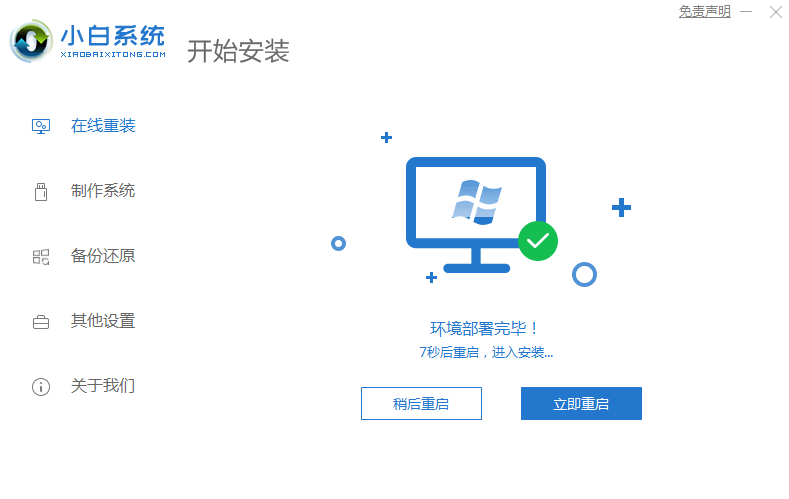
4. Selepas memulakan semula komputer, kami memilih menu XiaoBai -MSDN Online Install Mode yang kedua dalam menu permulaan dan tekan Enter untuk memasuki sistem pe.
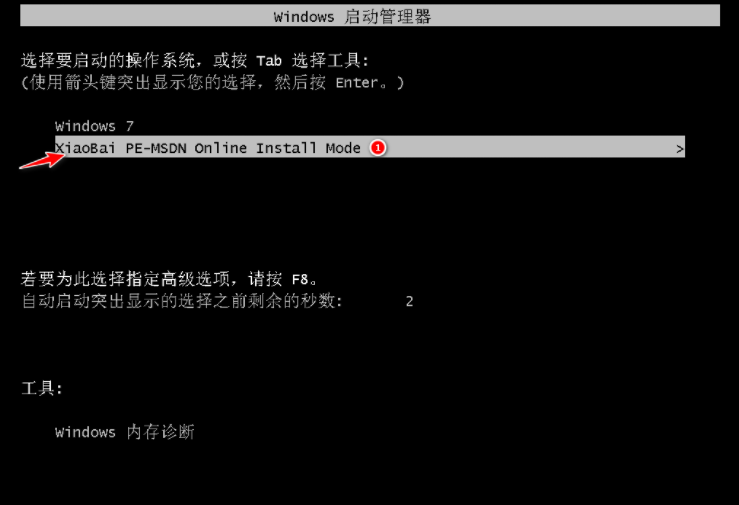
5 Selepas memasuki sistem PE, alat pemasangan Xiaobai secara automatik akan membantu kita memasang sistem, kita hanya perlu menunggu dengan sabar.
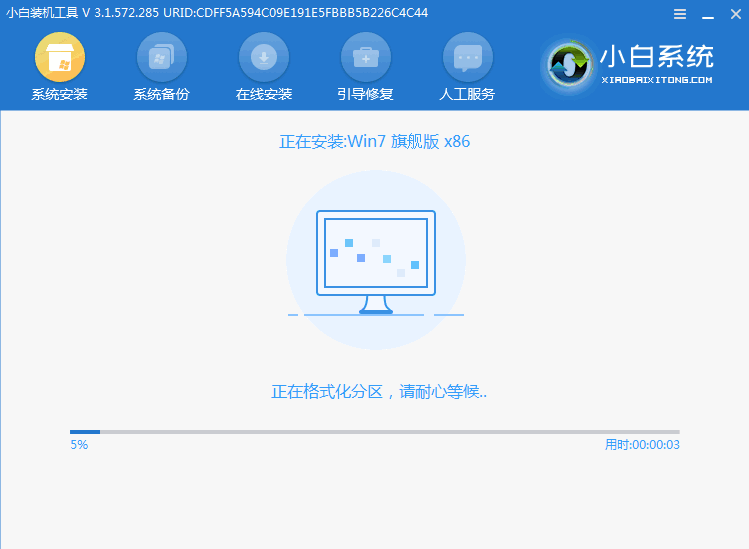
6 Dalam gesaan but pembaikan, pembaikan pemacu C dipilih secara lalai.
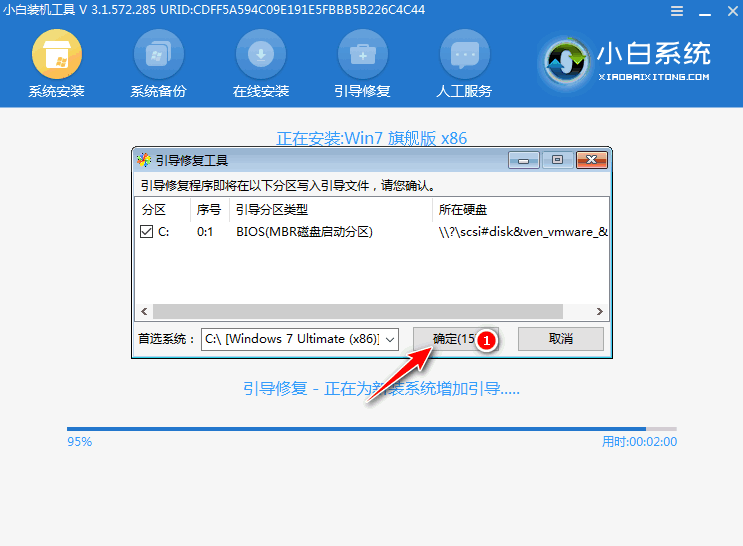
7 Pilih OK dalam menu Tambah PE.
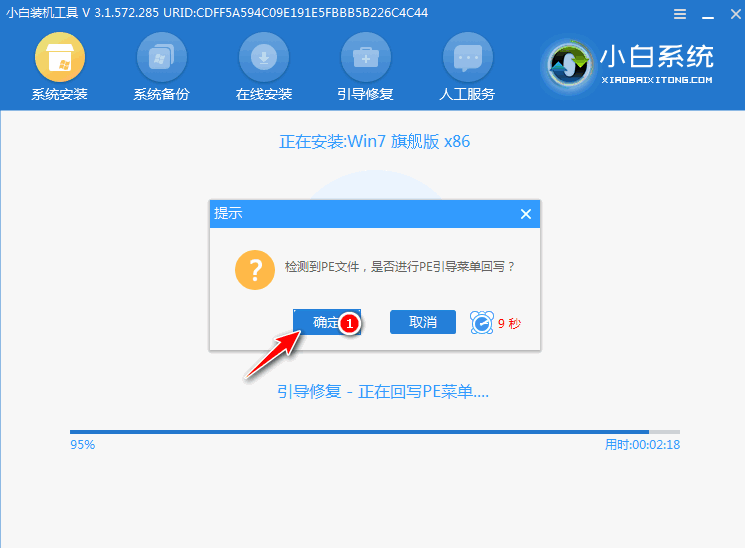
8 Selepas pemasangan selesai, mulakan semula komputer seperti biasa.
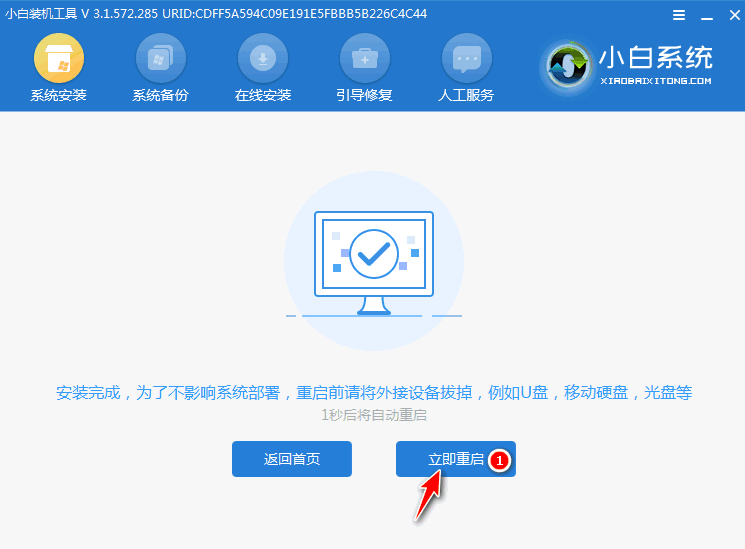
9. Selepas memulakan semula komputer, pilih sistem Windows 7 dalam menu permulaan untuk memasuki sistem.
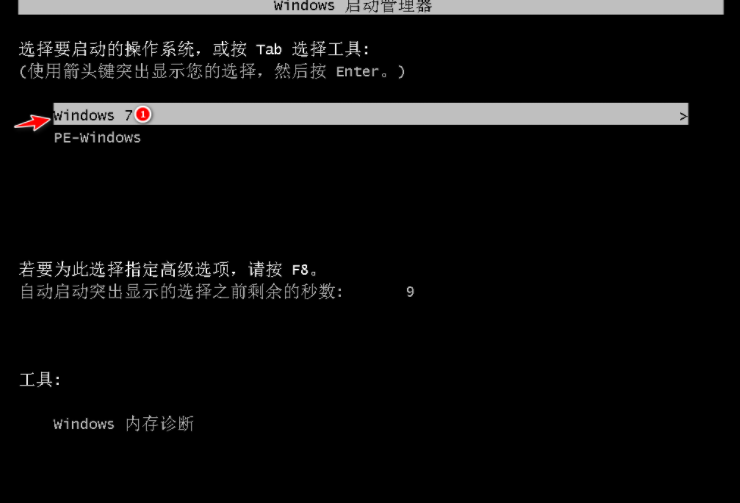
10 Seterusnya, tunggu sahaja sistem dipasang. Selepas pemasangan selesai, anda boleh terus masuk ke desktop komputer.

Di atas adalah cara memasang sistem win7 pada komputer riba Jika artikel ini membantu anda, sila kongsikan dengan semua.
Atas ialah kandungan terperinci Ajar anda cara memasang sistem win7 pada komputer riba. Untuk maklumat lanjut, sila ikut artikel berkaitan lain di laman web China PHP!
 Cara menggunakan fungsi abs
Cara menggunakan fungsi abs
 Bagaimana untuk mematikan pusat keselamatan windows
Bagaimana untuk mematikan pusat keselamatan windows
 busyboxv1.30.1 tidak boleh boot
busyboxv1.30.1 tidak boleh boot
 Apakah hos maya php percuma di luar negara?
Apakah hos maya php percuma di luar negara?
 Di manakah saya harus mengisi tempat lahir saya: wilayah, bandar atau daerah?
Di manakah saya harus mengisi tempat lahir saya: wilayah, bandar atau daerah?
 Akar telefon mudah alih
Akar telefon mudah alih
 Apakah perbezaan antara legasi dan uefi?
Apakah perbezaan antara legasi dan uefi?
 Apakah motor servo
Apakah motor servo




